Андроид пирог привносит множество новых функций и изменений в нашу любимую мобильную ОС, и один из самых основных элементов Android — создание скриншотов — не остался без внимания.
Google значительно улучшил возможности создания скриншотов и редактирования в Android Pie по сравнению с прошлыми версиями, и сегодня я собираюсь рассказать вам обо всех изменениях, за которыми нужно следить.
Без лишних слов, давайте начнем!
Краткое примечание: шаги, показанные ниже, основаны на Pixel 2 под управлением Android Pie. Основные элементы вашего устройства должны оставаться нетронутыми, но в зависимости от производителя все может немного отличаться от телефона к телефону.
Как сделать снимок экрана
В Android Pie есть два способа сделать снимок экрана — старый и новый.
Начав сначала с комбо, которое мы знаем уже много лет, вы можете сделать снимок экрана, удерживая кнопку питания и кнопку уменьшения громкости одновременно. Это совсем не изменилось в Pie, и хотя он по-прежнему работает отлично, новый способ может быть для вас еще проще.
- Удерживайте кнопку питания пока не увидите всплывающее меню слева.
- Кран Скриншот.
Как только вы это сделаете, будет сделан снимок экрана.
Независимо от того, как вы делаете снимок экрана в Android Pie, теперь есть встроенная функция под названием «Разметка», которая позволяет быстро редактировать снимки экрана сразу после того, как вы их сделаете.
После того, как вы сделаете снимок экрана, вы получите уведомление. Из этого уведомления коснитесь Изменить кнопка.


Отсюда у вас есть полный набор инструментов для внесения любых изменений, которые вы хотите. Вот краткий обзор того, что вы можете сделать:
- Обрежьте скриншоты, перетащив любую из стрелок во всех четырех углах.
- Пишите на скриншотах с помощью пера и маркера
- Изменение цвета пера/маркера (черный, красный, желтый, зеленый, синий, фиолетовый, белый)
- Отменить и повторить изменения

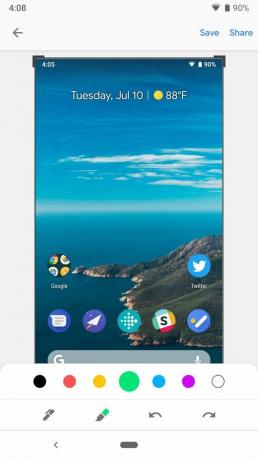

После того, как вы закончите редактирование снимка экрана, вы можете либо сохранить его в Google Фото, либо мгновенно поделиться им с кем угодно и где угодно.
Вот и все!
С учетом сказанного, это все, что вам нужно знать, когда дело доходит до создания снимков экрана на телефоне под управлением Android Pie.
Есть еще вопросы? Оставьте комментарий внизу и дайте нам знать, что у вас на уме!
Android Pie: все, что вам нужно знать об Android 9
